Power Query w księgowości (dostęp na 365 dni od daty zakupu)
UWAGA: do tego kursu konieczne jest posiadanie Excela w wersji 2016 lub wyższej albo 2010 lub 2013 z dodatkiem Power Query, który można pobrać bezpłatnie ze strony Microsoft!!!
Power Query to narzędzie, które odmieni Twoją codzienną pracę. Pozwala łączyć dane z wielu plików Excela, txt, csv, pdf, z Internetu, wprost z programu finansowo-księgowego, na którym pracujesz. Ułatwia przekształcanie danych tak, żeby nie trzeba było robić pracy „ręcznie” i można było szybko zrobić gotowe raporty. Najfajniejsze jest to, że gdy w plikach, z których pobierasz dane coś się zmieni – zaktualizujesz je, dodasz nowe dane, nowy okres, nowe konto – to po odświeżeniu Twoje dane w bazie danych lub raporcie zostaną automatycznie zaktualizowane.
Kurs Power Query w księgowości przeznaczony jest dla osób, które pracują na dużych bazach danych, łączą dane z wielu plików albo z różnych typów plików (np. xlsx, csv, txt), a marzy im się, żeby wszystko robić szybko i bez błędów.
Power Query w księgowości ma pokazać:
- jak uprościsz obróbkę i przygotowanie danych
- jak zautomatyzujesz masę pracy, którą teraz wykonujesz ręcznie
- jak budować narzędzia do wielokrotnego wykorzystania, żeby co miesiąc nie robić tej samej roboty od początku
- jak wyeliminować błędy, które pojawiają się często przez pośpiech i ręczną robotę
- jak łączyć dane z wielu plików o takiej samej strukturze (takie same kolumny w każdym pliku)
- jak łączyć tylko wybrane dane z wielu plików, gdzie każdy plik wygląda zupełnie inaczej, ale potrzebujemy wybranych danych w jednej bazie danych
- jak łączyć dane z jednego pliku Excela, ale z wielu arkuszy
- jak łączyć dane np. z pliku Excela, csv i txt w jedną bazę danych
- jak bardzo szybko przekształcać dane i poprawiać błędy w bazach,
- jak czyścić dane z niepotrzebnych informacji,
- jak usuwać np. puste wiersze i kolumny
Kurs jest prowadzony przez trenera (który jest jednocześnie KSIĘGOWĄ :-) ) z wieloletnim doświadczeniem w zakresie szkoleń oraz z doświadczeniem w analizach strategicznych i operacyjnych, więc wszystkie ćwiczenia są zaczerpnięte z życia.
Zagadnienia są tłumaczone prostym językiem, zrozumiałym dla każdego, a lekcje są krótkie.
Uwaga: kurs dostępny będzie przez rok od daty zakupu kursu. Wymagania techniczne niezbędne do korzystanie z kursu: posiadanie komputera mającego dostęp do sieci Internet, wyposażonego w sprawny system operacyjny, np. Windows oraz zainstalowanie na komputerze, o którym mowa powyżej jednej z następujących przeglądarek: Edge 17 lub wyższy, Firefox 61 lub wyższy, Chrome 68 lub wyższy, Safari 11 lub wyższy, Opera 52 lub wyższy, obsługującej pliki cookies, oraz JAVASCRIPT.
Co zawiera kurs:
- ponad 40 lekcji w formie filmów, na których omawiam i tłumaczę wybrane zagadnienia oraz rozwiązuję konkretne zadania.
- ponad 35 plików Excela do filmów z zadaniami do ćwiczenia.
- Do każdego zadania jest przygotowany oddzielny film po to, aby nie były one długie, aby można było przećwiczyć praktycznie zaprezentowany materiał.
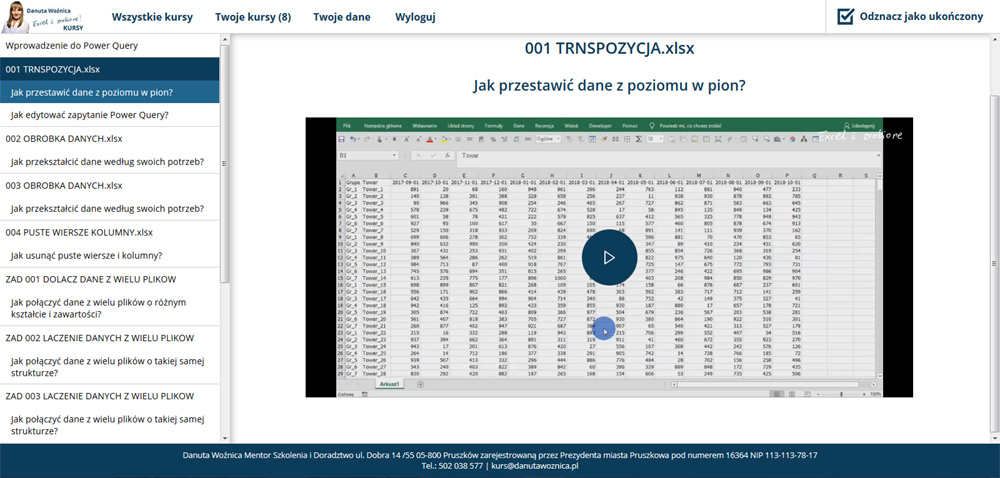
Program kursu:
Ogólne informacje o pracy z Power Query
- Jak uruchomić Power Query i jak pobrać do niego dane?
- Obszary edytora Power Query.
- Co można zrobić w zakładce Narzędzia główne?
- Co można zrobić w zakładce Przekształć?
- Co można zrobić w zakładce Dodaj kolumnę?
- Co można zrobić w zakładce Widok?
- Jak dzielić kolumny w Power Query?
- Jak grupować dane w Power Query?
- Jak dołączać dane w Power Query?
- Jak scalać dane w Power Query?
- Jak wstawiać dodatkowe kolumny z obliczeniami - Kolumna warunkowa?
- Jak wykonać obliczenia standardowe i niestandardowe na kolumnie?
- Jak dodać kolumny zawierające dodatkowe informacje o datach?
- Jak wypełniać puste miejsca w kolumnie?
- Co to jest kolumna przestawna i jak ją zastosować? Jak anulować przestawienie kolumn?
- Jak zapisać zapytanie Zamknij i załaduj / Zamknij i załaduj do ... ?
- Jak otworzyć okno Zapytań Power Query, gdy nam zniknęło?
- Jak dołożyć nowe zapytanie np. słownik, ale bezpośrednio w Power Query - Wprowadź dane?
UZGODNIENIE PRZYCHODÓW ZE SPRZEDAŻY Z WYSTAWIONYMI FAKTURAMI
- Omówimy bazy danych, z których będziemy łączyli dane do jednego pliku.
- Pobieramy dane z pliku z danymi z konta sprzedaży i dokładamy oznaczenie, skąd pochodzą dane.
- Pobieramy dane z pliku z danymi z zestawienia faktur i dokładamy oznaczenie, skąd pochodzą dane.
- Ujednolicamy nazwy kolumn z obu zapytań – bardzo ważna czynności.
- Łączymy oba zestawienia.
- Przestawiamy dane z jednej kolumny do dwóch kolumn – oddzielnie konto, oddzielnie zestawienie, żeby móc policzyć różnice.
- Obliczamy różnice, czyli wyłapujemy niezgodnie dokumenty.
- Omawiamy błędy, które powstały przy obliczeniu różnic i naprawiamy błędy.
- Ładujemy dane do Excela i omawiamy różne sposoby ładowania i przechowywania danych z Power Query.
02 UZGADNIANIE KONT – NA PRZYKŁADZIE KONTA VAT I REJESTRU VAT - Jak połączyć dane z wielu zupełnie różnych plików, z wybranych arkuszy o kompletnie innej strukturze.
- Omówimy bazy danych, z których będziemy łączyli dane do jednego pliku.
- Pobieramy dane z pliku z danymi z rejestru VAT i dokładamy oznaczenie, skąd pochodzą dane. Pozbywamy się zbędnych kolumn.
- Pobieramy dane z pliku z danymi z konta VAT i dokładamy oznaczenie, skąd pochodzą dane.
- Ujednolicamy nazwy kolumn z obu zapytań – bardzo ważna czynności.
- Łączymy oba zestawienia.
- Ponieważ ta sama faktura pojawia się na zestawieniach wiele razy, grupujemy dane tak, aby każda faktura pokazywała się w jednej pozycji – jedną kwotą.
- Przestawiamy dane z jednej kolumny do dwóch kolumn – oddzielnie konto, oddzielnie rejestr, żeby móc policzyć różnice.
- Obliczamy różnice, czyli wyłapujemy niezgodnie dokumenty.
- Omawiamy błędy, które powstały przy obliczeniu różnic i naprawiamy błędy.
- Ładujemy dane do Excela.
- Podstawiamy nowe pliki z danymi za kolejny miesiąc i sprawdzamy, czy nasze narzędzie zadziała do kolejnych uzgodnień.
03 DANE Z NALEŻNOŚCIAMI - Zaczytanie danych z jednego folderu, z wielu plików o jednym arkuszu i takiej samej strukturze danych
- Zaczytamy dane z wielu plików z płatnościami za poszczególne tygodnie, z tylko jednym arkuszem i identycznie nazwanymi kolumnami do jednego pliku. Po dołożeniu pliku za kolejny tydzień, dane będą go zaczytywały automatycznie.
- WAŻNE - Omawiamy funkcję Excel.Workbook - co musisz o niej wiedzieć, żeby nie popsuć swoich danych. (funkcja do ładowania wielu plików z jednego folderu do Power Query).
- Z nazwy pliku wydobędziemy datę, na jaki dzień zostało zrobione zestawienie.
- Obliczymy opóźnienie płatności i omówimy, jakie problemy napotkasz przy działaniach na datach.
- Podzielimy przeterminowania na przedziały przeterminowań wykorzystując kolumnę warunkową.
- Zastanowimy się, jak najlepiej załadować te dane do Excela.
- Wyciągniemy i porównamy uwagi z poszczególnych zestawień z poprzednich okresów zrobione do poszczególnych faktur.
04 - ZAPISY Z KONT PRZYCHODÓW I KOSZTÓW Jak połączyć dane z wielu plików oraz dołożyć dodatkowe informacje z zupełnie innych plików
- Zaczytamy dane z 11 plików z miesięcznymi kosztami i przychodami i zrobimy z nich jedną bazę danych.
- Z dodatkowego pliku dołożymy kategorie kont, na które były dokonywane księgowania, żeby można było łatwiej zrobić analizy kosztów i przychodów oraz przedstawić wyniki finansowe.
- Z numeru konta wyodrębnimy oznaczenie MPK (miejsce powstania kosztu) i dołożymy jego nazwę z innego pliku, co pozwoli prezentować czytelniejsze dane.
- Zastanowimy się, jak najlepiej załadować te dane do Excela.
- Dołożymy dane z kolejnego miesiąca i sprawdzimy, czy one zostaną zaczytane po odświeżeniu danych.
- Pokażemy też, jak zaktualizować dane, gdy w nowym miesiącu dojdą nowe numery kont, które nie były uwzględnione w słowniku.
05 ZESTAWIENIE OBROTÓW I SALD - Jak zaczytać dane z jednego pliku z kilku arkuszy (obrotówki z kilku miesięcy / lat), ale gdy dane z każdego arkusza mają różne kolumny albo różnie poukładane kolumny.
- Łączymy dane z jednego pliku z wielu arkuszy, które mają różne kolumny w różnych miejscach. Aktualizujemy dane tak, aby właściwe dane były umieszczone we odpowiedniej kolumnie.
- Dokładamy obrotówkę z kolejnego roku i sprawdzamy, czy pojawi się w bazie.
06 AMORTYZACJA PODATKOWA I BILANSOWA - Jak rozdzielić dane z ewidencji środków trwałych zawierającej dane o amortyzacji podatkowej i bilansowej (dwa różne wiersze, a ten sam środek trwały), żeby nadawały się do analiz, porównań i zestawień?
- Pobieramy do Power Query dane z pliku z ewidencją środków trwałych.
- Usuwamy hurtowo wiersze z niepotrzebnymi danymi lub puste.
- Dodajemy kolumnę indeksu, żeby ponumerować wiersze amortyzacji podatkowej i bilansowej.
- Za pomocą kolumny warunkowej uzupełnimy dane zawarte w co drugim wierszu do każdego wiersza i wypełniamy puste komórki brakującymi danymi.
- Duplikujemy zapytanie, żeby móc zrobić oddzielne dane dla amortyzacji podatkowej i bilansowej.
- Usuwamy niepotrzebne kolumny i porządkujemy nagłówki.
- Wykorzystujemy kolumnę indeksu, żeby łatwo wyodrębnić dane podatkowe i bilansowe.
- Rozdzielamy rodzaj amortyzacji i stawkę amortyzacyjną do oddzielnych kolumn.
- Dodajemy kolumnę z informacją o kategorii amortyzacji – podatkowa / bilansowa.
- Analogicznie przygotowujemy dane o amortyzacji podatkowej, uzupełniając brakujące dane.
- Łączymy dane z dwóch zapytań w jedno, żeby obie ewidencje były w jednej bazie, co ułatwi analizowanie i porównywanie danych.
07 OBRÓBKA NIETYPOWEGO ZESTAWIENIA OBROTÓW I SALD - czyli jak z bałaganu zrobić czytelne dane
- Przekształcamy nieczytelną obrotówkę, którą Excel traktuje jak napisy na zestawienie liczb, które można analizować.
08 OBRÓBKA DANYCH Z PLIKU TEKSTOWEGO - czyli jak z bałaganu zrobić czytelne dane CZ. 2
- Zaciągamy dane z pliku tekstowego, porządkujemy je i doprowadzamy do postaci z której, które można analizować.
09 JAK ZACIĄGAĆ DANE O AKTUALNYCH KURSACH WALUT WPROST ZE STRONY NBP - i to bez ciągłego wchodzenia na ich stronę
- Zobaczysz, jak pobierać dane ze strony internetowej.
10 JAK POBIERAĆ DANE Z WIELU PLIKÓW, ALE JEDNOCZEŚNIE Z WIELU ARKUSZY
- Pokażemy, jak pobrać dane z wielu plików, które mają wiele arkuszy z ważnymi dla nas informacjami. Omówimy, co jest ważne w takich przypadkach i do czego można wykorzystać nazwy arkuszy.
11 JAK POBIERAĆ DANE Z WIELU PLIKÓW TEKSTOWYCH - ZAPISY Z KONT
- Pokażemy, jak pobrać jednocześnie dane z wielu plików tekstowych umieszczonych w jednym folderze. Jakie problemy można napotkać przy tej metodzie i co z tym zrobić.
12 JAK PRZYGOTOWAĆ I PORÓWNAĆ ROZRACHUNKI Z ZAPISAMI Z WYCIĄGÓW BANKOWYCH
- Pokażemy, jak przekształcić wyciąg bankowy tak, żeby zapłata za wiele faktur na jednym przelewie pokazała się jako oddzielne wiersze dla każdej faktury.
- Przygotujemy zestawienie nierozliczonych faktur i połączymy je z zapłatami z wyciągów bankowych, ale tak, żeby nie utracić tych przelewów, których nie udało się automatycznie (np. źle podany numer faktury) przypisać do konkretnej faktury.

